Git_tips
This is a page about »Git_tips«.
git tips
老实讲,git 的很多功能我还不是很熟,常用吧,用着用着就熟悉了。
本地git仓库被污染了
是这样的,hugo 博客在编写完了,然后hugo 生成静态页,hugo server 正常,但是 git push 迟迟没有更新
大概率是本地的git 仓库被污染了。
其实环境被污染,挺难处理的,尤其是《新手》、《对这个环境不熟》
我甚至想暴力把github 仓库删除,重新创建。
后来误打误撞的解决了
# 先创建一个
git checkout --orphan temp # 创建一个新的孤立分支
# 创建一个空的提交 什么是空的提交?空的提交就是什么也没有改变,和原来的一样。 默认git 是不允许的,但是可以采用 --allow-empty 强制空提交
# 在这个特定的情况下,你使用这个命令的目的是为了在远程仓库中创建一个空的提交,以便清空远程仓库的内容。这个空的提交并没有任何实际的更改,但是它会在提交历史中留下一个标记,表示远程仓库在某个特定时间点被清空了。
git commit --allow-empty -m "Clear remote repository"
# 删除本地的 main 分之
git branch -D main # 删除本地的 main 分支
# 将新的孤立分支重命名为 main
git branch -m temp main
git push origin main --force
注: git remote -v 查看远程远程仓库信息
出现 Name or service not known
- 网络问题,重新操作一次, (例如,我是执行 git push origin main 出现,那我就再执行一边)
- 查看 DNS 解析过程 dig github.com 或者 nslookup github.com
- 测试 ssh 连接情况 ssh -T git@github.com
git check 命令
分支
# 进入某个分支 -b 表示如果没有该分支就创建一个分支
git checkout -b xxx
回退指定文件
# 比如说回退到上一次提交的状态的 xxx.txt文件
git checkout <commit_hash> -- xxx.txt
# 详细操作
#先查看历史记录,找到提交的 hash 值 -- 用于区分哈希值 和 文件路径
git log -- <file_path>
# 知道 某次提交的 hash 值为 abc1234
git checkout abc1234 -- xxx.txt
# 使用 git diff 查看变化
# 查看文件是否已经恢复
# 如果想永久保留这个修改
git add xxx.txt
git commit -m "Revert file.txt to the state of commit abc1234"
假设 file.txt 经历了以下三个提交:
提交 A:文件内容是 “Hello” 提交 B:文件内容是 “Hello, World” 提交 C:文件内容是 “Hello, Universe”
git checkout B – file.txt
项目中的 file.txt 会恢复至 提交B 版本,而项目的其他文件不发生修改
注意,也可以使用 git restore 做同等操作 举例说明:假设你在 main 分支上,不小心删除了 src/app.js 文件并提交了更改,现在你想恢复这个文件到 commit_hash 为 d4e5f6g 时的状态。
git restore d4e5f6g – src/app.js
git add src/app.js
git commit -m “恢复 src/app.js 到 d4e5f6g 提交时的状态”
git push origin main (推送至远程仓库)
git log 命令
# 基本用法
git log --oneline
# 图形化显示所有分支的提交历史
git log --oneline --graph --decorate --all
# 查看最近 5 个提交
git log --oneline -n 5
# 查看特定作者的提交
git log --oneline --author="Author Name"
# 查看包含特定关键词的提交
git log --oneline --grep="keyword"
# 查看特定文件的修改历史
git log --oneline -- path/to/file.txt
# 查看特定时间段的提交
git log --oneline --since="2024-08-01" --until="2024-09-01"
# 自定义输出格式
git log --pretty=format:"%h - %an, %ar : %s"
git ls-files
## 查看 列出当前仓库中所有的已跟踪文件,不仅仅是暂存区的文件。
git ls-files
## 查看已经删除的文件
git ls-files --deleted
## 查看已经修改的文件
git ls-files --modified
## 查看未跟踪的文件
git ls-files --others
## 查看被 .gitignore 忽略的文件
git ls-files --ignored
git ls-files --stage
100644 e69de29bb2d1d6434b8b29ae775ad8c2e48c5391 0 .gitignore
100644 c7cc7ecea78e60867a573e7b3fdb5cbd969496d4 0 zhangsan0105.md
100644 ac3b6a483760aa04c26ddfcdc97f844fb90a33aa 0 zhangsan2.md
git 场景
本地代码上传github
是这样的,我想把本地一份代码 push 到 github。
#1.本地初始化 当前目录作为本地仓库
git init
#2.关联远程仓库 关联远程仓库 main
git remote add main git@github.com:tutuwu2019/xxxx.git
#3.把本地仓库要 push 的文件加入 缓存
git add xxx # 如果是所有文件则 git add .
# 4. 提交
git commit -m 'note'
#5. push 注意啊,这里是把本地的 main 分支 push 到 远程仓库github 的 master 仓库,注意啊,在github中默认主仓库是main git push <远程主机名> <本地分支名>:<远程分支名>
#### 注意啊,如果本地没有 master分支,本地也会自动创建master分支
git push -u main master # 也有 git push origin master:main 把本地 master 分支 推送到远程仓库 main分支
## 查看 remote 信息
git remote -v
## 给远程仓库名命名为 origin
git remote rename main origin
如果想撤销 git add 、git commit 操作
## 回退
git restore record.log
当然,如果想忽略指定文件,或者目录,可以在 .gitignore 中添加。如果项目根目录没有,则手动创建,并在文件中添加要忽略文件、或者指定目录
如果想忽略已经跟踪的文件,需要 git rm –cached 来从 git 的索引中移除
##比如
git rm --cached record.log
git rm --cached -r .vscode/
配置好本地变更,还要提交记录
git add .gitignore
git commit -m "Add record.log and .vscode/ to .gitignore and remove from tracking"
最后查看 状态
git status
##会看到如下内容
git status
On branch main
nothing to commit, working tree clean
push 回退
- 提交一个新提交来撤销上一次的提交
git revert HEAD
### 然后再次push
git push origin main
### 注意这会把本地的上次操作的文件给清空,比如你上一次新建一个文件,这次回退,那么这次的操作会把上次新建的文件删掉。同理如果上次是在已有文件操作,则回退到上一编辑之前的状态
- 回退至指定版本
### 使用 git log 查看要回退到哪个版本
git log
### 然后回退到特定提交
git reset --hard xxxx
### 强行推送到远程仓库
git push --force origin main
- 软重置和应重置
### 硬重置:彻底删除上一次的提交
git reset --hard HEAD~1
### 软重置:撤销推送的提交,但是保留了删除本地工作去的所有更改
git reset --soft HEAD~1
### 然后都是强行推送到远程仓库
git push --force origin main
注意这个参数 –force 操作会强制推送更改远程仓库,会覆盖远程分支的历史记录,会影响其他协作者!!!
git merge 和 git rebase
是的,经常push 会容易碰到 分支冲突和版本冲突
版本冲突
版本冲突:同一个文件的同一行或者相近的行在不同分支上被修改。当执行 git pull 或者 git merge 时,Git 无法自动合并文件内容。需要手动编辑本地文件。
打开冲突文件,上面会有git 标记的冲突部分,你只需要编辑文件至你想要的结果。然后重新 提交一遍。
场景复现:
- 本地编辑文件 vim zhangsan2.md 远程仓库编辑 zhangsan2.md
- 提交文件 git add zhangsan2.md git commit -m ‘zhangsan2 modify by local git’ git push origin main:main (在这一步报冲突错误)
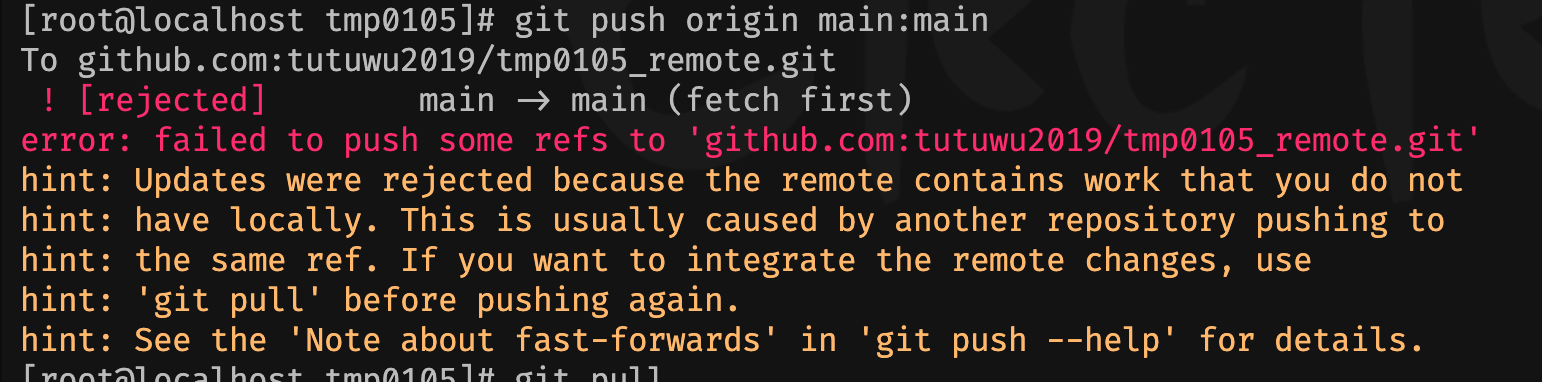
- 拉远程仓库 git pull origin main
- 合并 仓库 git merge –no-ff 报错: fatal: No remote for the current branch. 表示当前分支没有绑定远程仓库的分支
# 此处还可以改成
git merge --no-ff main
- 检查当前分支,然后绑定远程分支。(我记得是直接 git push origin main:main 提交了上一版) git branch –set-upstream-to=origin/main main
- 然后重新执行步骤3. 拉远程仓库 git pull origin main 然后会提示:git merge –no-ff 或者 git rebase
- 合并冲突文件 git merge –no-ff 注意哈,然后要编辑冲突文件,解决冲突。 解决完冲突后,可以使用命令 git status、git diff 检查冲突
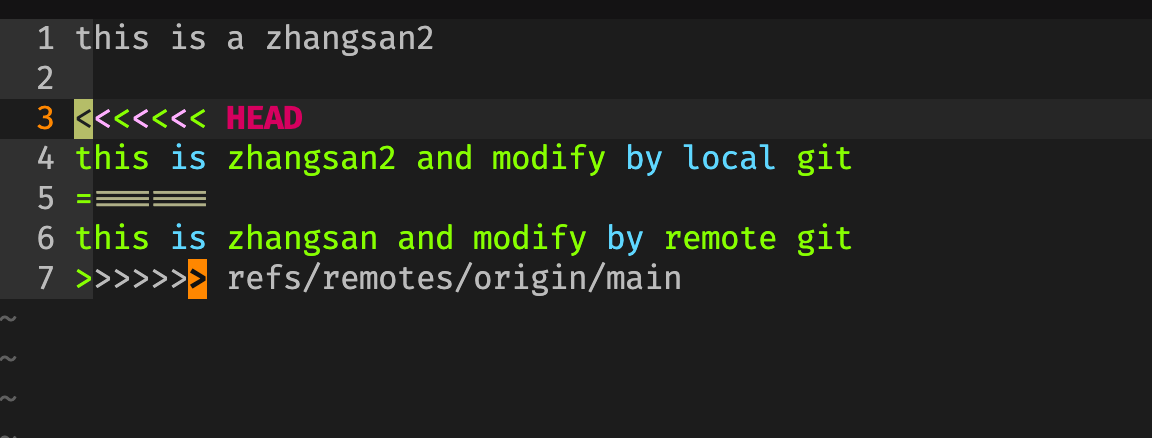 8. 然后重新提交文件。
9. 检查 远程仓库内容
8. 然后重新提交文件。
9. 检查 远程仓库内容
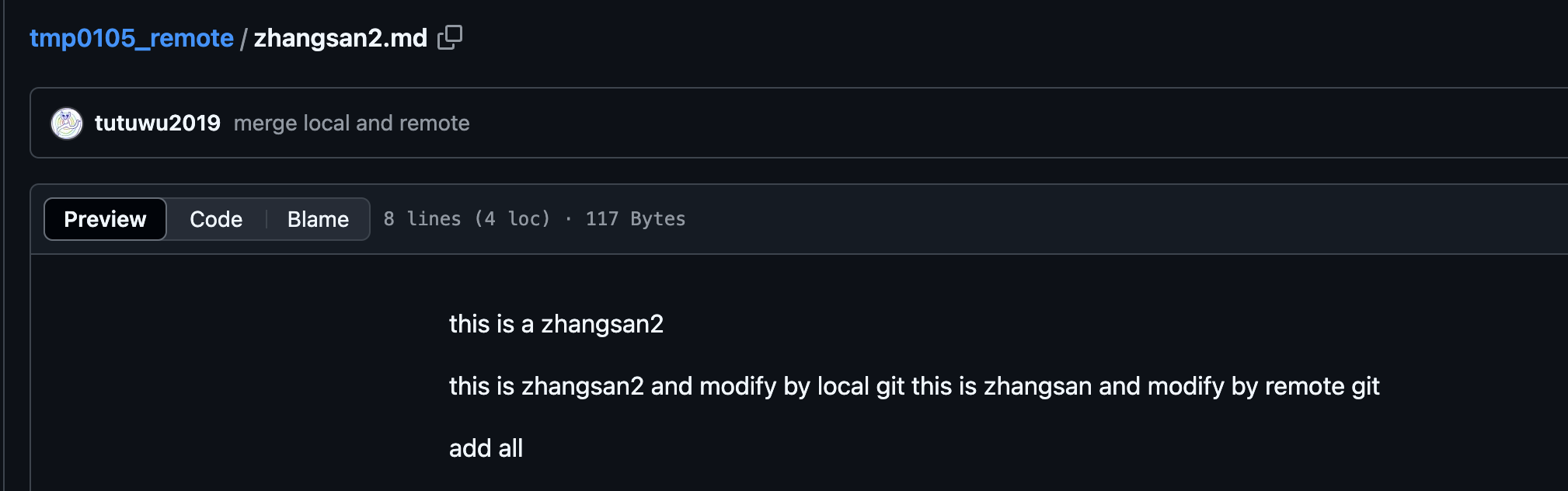
补充: 合并策略: –no-ff 强制创建一个合并提交,即使合并是快进的 –ff-only 只允许快进合并,如果无法快进合并则拒绝合并 –squash 将所有变更合并为一个提交,而不保留历史
分支冲突
分支冲突:同一个文件不同部分在多个分支被修改,Git无法判断这些修改是否可以合并。文件删除与修改:一个分支删除了某个文件,而另一个文件对该文件进行了修改,Git无法判断是否该文件是否删除还是保留。多次并行开发:不同分支上独立开发了不同功能,合并时会出现冲突。
git pull origin main #### 我 pull 报分支冲突
From github.com:tutuwu2019/tmp0105_remote
* branch main -> FETCH_HEAD
hint: You have divergent branches and need to specify how to reconcile them.
hint: You can do so by running one of the following commands sometime before
hint: your next pull:
hint:
hint: git config pull.rebase false # merge
hint: git config pull.rebase true # rebase
hint: git config pull.ff only # fast-forward only
hint:
hint: You can replace "git config" with "git config --global" to set a default
hint: preference for all repositories. You can also pass --rebase, --no-rebase,
hint: or --ff-only on the command line to override the configured default per
hint: invocation.
## 然后我就按照提示操作 先配置一下
git config pull.ff only
## 然后再 pull
git pull origin main
## 然后 又出了 提示
From github.com:tutuwu2019/tmp0105_remote
* branch main -> FETCH_HEAD
hint: Diverging branches can't be fast-forwarded, you need to either:
hint:
hint: git merge --no-ff
hint:
hint: or:
hint:
hint: git rebase
hint:
hint: Disable this message with "git config advice.diverging false"
## 然后我就又按照上面的提示 合并
git merge origin/main --no-ff
## 因为我之前已经 把文件 加载到 git cached 中,所以只需要再 push 一次就好
git push origin main:main
注意:如果想看手册,
git push --help
git merge --help
git rebase --help
git pull --help